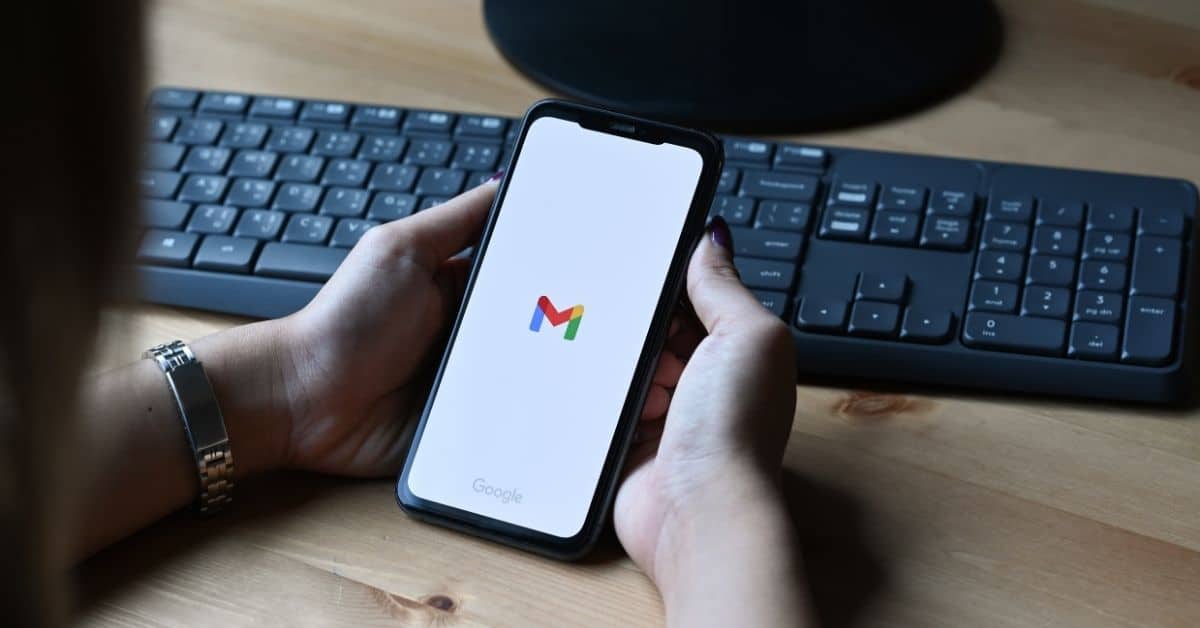Conas Deachtú le haghaidh Gmail
Chun foghlaim conas an ghné deachtúcháin a úsáid chun ríomhphost a chlóscríobh do Gmail trí labhairt, lean na céimeanna thíos chun do theachtaireacht a ghuthú go téacs:
- Ar do ghléas, oscail an aip Gmail nó oscail ar bhrabhsálaí gréasáin é.
- Logáil isteach i do chuntas Gmail ag baint úsáide as d’ID agus pasfhocal.
- Sa bhun ar dheis, sconna Compose. (comhartha móide)
- Tá leathanach nua le feiceáil anseo sa réimse To; cuir aitheantas ríomhphoist na bhfaighteoirí leis. (Más mian leat, cuir faighteoirí sna réimsí Cc agus Bcc).
- Thíos sin, cuir ábhar.
- Ansin, dictate do theachtaireacht sa chorp trí chliceáil ar an deilbhín micreafón ag bun; Tabhair faoi deara: le haghaidh brabhsálaithe gréasáin, b’fhéidir go mbeadh síntí ag teastáil uait mar ghuthú isteach, deachtú do Gmail, etc. Tacaíonn an síneadh le go leor teangacha agus ardán mar Gmail, Outlook, LinkedIn, agus Zoom. In aice leis an cúrsóir, cliceáil ar an anuas chun an teanga a bheidh tú ag labhairt a roghnú. freisin, déan cinnte nach bhfuil aon fheidhmchlár nó leathanach gréasáin eile ag baint úsáide as an micreafón.
- Déan ceann ar bith díobh seo a leanas chun marc poncaíochta a chur isteach nó chun tascanna formáidithe simplí a dhéanamh: · Abair ainm an mharc poncaíochta, amhail “exclamation mark,” “questionmark,” agus “comma”.· Abair “new line” (comhionann). chun an eochair Tuairisceáin a bhrú uair amháin) nó “alt nua” (cosúil leis an eochair Tuairisceáin a bhrú faoi dhó). Léirítear an líne nua nó an mhír nua nuair a bheidh an deachtú críochnaithe agat.
- Cuir an cúrsóir san áit ar mhaith leat an téacs a thosú. Tosaigh ag labhairt.
- Ag barr an leathanaigh, tapáil Seol (marc saigheada sa chúinne uachtarach ar dheis).
- Chun formáidiú a chur leis, cosúil le cló trom nó dath an téacs a athrú, roghnaigh an téacs is mian leat a fhormáidiú, ansin tapáil A.
Cad iad na haicearraí méarchláir le haghaidh clóscríobh gutha
An aicearra méarchláir le haghaidh clóscríobh gutha:
- Do Windows tá ‘Ctrl+Shift+S’
- I gcás macOS, is é ‘Command+Shift+S’
- Is féidir leat dul chuig an táb Uirlisí freisin agus Clóscríobh Guth a roghnú.
- Beidh micreafón le feiceáil; cliceáil ar é chun tús a dheachtú ar an ábhar.
Conas ríomhphost a sheoladh ar ríomhaire
Lean na céimeanna thíos le do thoil chun ríomhphost a sheoladh le deachtú do Gmail:
- Ar do ríomhaire nó Chromebook, téigh go Gmail ar do bhrabhsálaí, ar nós Google Chrome, nó shuiteáil Gmail ar an ríomhaire
- Ag barr na láimhe clé, cliceáil ComposeIn an réimse “Chun”, cuir faighteoirí leis. Is féidir leat faighteoirí a chur leis freisin:
- Sna réimsí “Cc” agus “Bcc”.
- Nuair a bheidh tú ag cumadh teachtaireacht le “+ comhartha” nó “@ lua” agus ainm an teagmhálaí sa réimse téacs
- Cuir ábhar leis
- Scríobh do theachtaireacht nó ordaigh do theachtaireacht
- Ag bun an leathanaigh, cliceáil Seol
- Leid: Chun faighteoirí aonair agus grúpaí teagmhálaithe a chruthaigh tú le lipéid a chur leis, cliceáil Chun
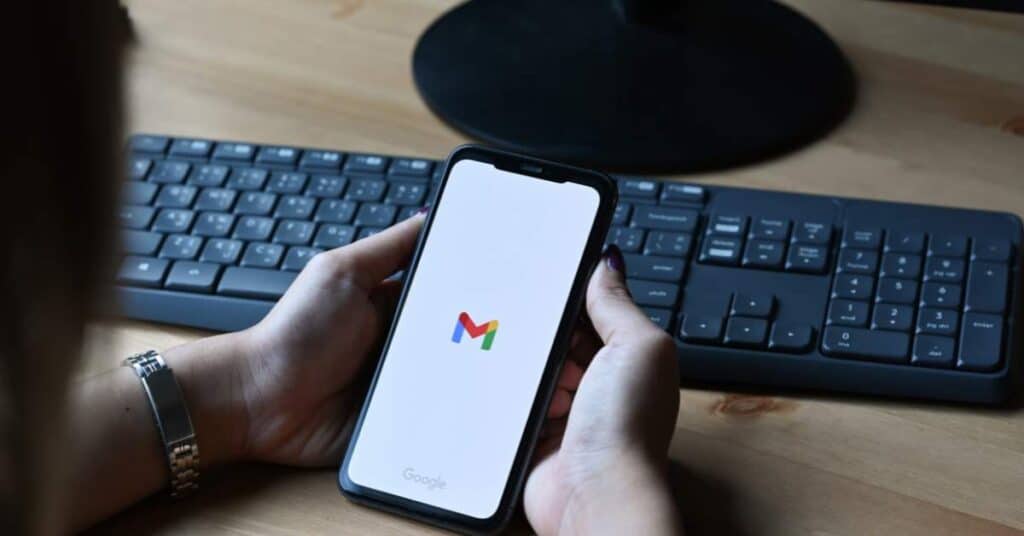
Conas ríomhphost a sheoladh ar an bhfón
- Oscail an aip Gmail ar do Android nó iOS (iPhone, Mac, agus gléasanna Apple eile) nó táibléad.
- Logáil isteach i do chuntas Gmail ag baint úsáide as d’ID agus pasfhocal.
- Sa bhun ar dheis, sconna Compose. (comhartha móide)
- Tá leathanach nua le feiceáil anseo sa réimse To; cuir aitheantas ríomhphoist na bhfaighteoirí leis. (Más mian leat, cuir faighteoirí sna réimsí Cc agus Bcc).
- Thíos sin, cuir ábhar.
- Agus scríobh nó dictate do theachtaireacht sa chorp.
- Ag barr an leathanaigh, tapáil Seol (marc saigheada sa chúinne uachtarach ar dheis).
- Nóta: Chun formáidiú a chur leis, cosúil le cló trom nó dath an téacs a athrú, roghnaigh an téacs is mian leat a fhormáidiú, ansin tapáil ar A.
Ceisteanna Coitianta
Is seirbhís ríomhphoist saor in aisce é Google Gmail a sholáthraíonn Google. Déantar é seo a idirdhealú trí bheith go hiomlán saor in aisce agus ilfheiste, rud a ligeann dúinn rochtain a fháil air ó aon fheiste a bhfuil nasc Idirlín aige.
Tá iontráil gutha Gmail éasca leis na síntí Google Chrome. Is féidir leat an micreafón a ghníomhachtú agus do ghuth a chumadh laistigh d’aon teachtaireacht. A bhuíochas le deachtú ríomhphoist agus orduithe gutha, is féidir leat oibriú níos tapúla.
Sula dtosaíonn tú, cinntigh go bhfuil gníomhachtú aitheantais cainte déanta agus go bhfuil cead agat an micreafón a úsáid ar do ghléas.